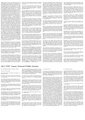Help:Bilder
| Merk: Når du redigerer denne siden, godtar du at bidraget ditt slippes som CC0. Se Public Domain Help Pages for mer info. |
Denne siden forklarer syntaksen for å plassere bilder under redigering av en side. Du selv eller en annen bruker må vanligvis ha lastet opp et bilde før det kan brukes på en side.
Som regel vil et lenkemål til et bilde lagret på en MediaWiki-tjener bruke prefikset for navnerommet File:. Likevel støttes fortsatt det utdaterte prefikset Image:.
Prefikset til navnerommet Media: kan også brukes for å referere til den originale mediefilens innhold slik at den kan lastes ned fra eller gjengis på en MediaWiki-side.
Forutsetninger
Før det er mulig å bruke bilder på en wiki, må en systemadministrator ha aktivert filopplastinger og en bruker må ha lastet opp filen. Systemadministratorer kan også konfigurere wiki’en slik at den aksepterer filer fra eksterne filplasseringer slik som Wikimedia Commons. For å skalere bilder på tjeneren må det konfigureres verktøy som kan gjøre jobben. (F.eks. GD2, ImageMagic e.l.)
Støttede typer av bilder
Standardinnstillingen er at disse filformatene støttes:
.jpgeller.jpeg- bitmap-bilde komprimert med standard JPEG-format. Formatets kvalitetstap gjør det passende til større fotografier..png- bitmap-bilde i formatet Portable Network Graphics som er spesifisert av W3 Consortium..gif- bitmap-bilde i Graphics Interchange Format..webp- WebP supports both lossy and lossless compression while reducing image size by up to 45%.
Andre formater som brukes på WikiMedia, selv om de ikke nødvendigvis er aktivert som standard på andre wiki’er:
.svg- bilder i formatet Scalable Vector Graphics som er spesifisert av W3 Consortium og kan skaleres. Les mer i Manual:Administrering av bilder#SVG..tiff- Tagged Image Format. Brukes gjerne for å oppbevare høyoppløste fotografier. Brukes ofte sammen med Extension:PagedTiffHandler..ogg,.oga,.ogv- Ogg multimedia. (Lyd eller video) Behandles ikke ulikt bildeformater. Brukes ofte sammen med Extension:TimedMediaHandler.pdf- Dokumenter over flere sider i Portable Document Format som opprinnelig ble spesifisert av Adobe. Ofte kombinert med Extension:PdfHandler.djvu- bitmap-dokumenter over flere sider i formatet DejaVu, som oftest fotokopierte bøker. Se Manual:How to use DjVu with MediaWiki- Det vises bare en side av
.pdfeller.djvu-filer om gangen.
- Det vises bare en side av
Andre typer media kan også støttes, men det er ikke sikkert de kan vises i løpende tekst.
Vise enkeltbilder
Syntaks
Fullstendig syntaks for å vise bilder:
[[File:filename.extension|options|caption]]
alternativene kan være alt fra ingen til flere av det følgende, atskilt av rør ( | ):
- Alternativ for formatering: border og/eller frameless, frame eller framed, thumb eller thumbnail. Note: border can be used in combination with frameless but will be ignored if used with one of the other options.
- Styrer hvordan bildet formateres og bygges inn i innholdet på siden.
- Alternativ for skalering: en av
- {bredde}px – skalerer bildet innenfor oppgitt maksimal bredde i piksler, uten å begrense høyden. (Piksler må oppgis i heltall. Det tillates et mellomrom mellom verdien for bredde og «px».)
- x{høyde}px — skalerer bildet innenfor oppgitt maksimal høyde i piksler, uten å begrense bredden. Piksler må oppgis i heltall. Det tillates et mellomrom mellom verdien for høyde og «px».
- {bredde}x{høyde}px — skalerer bildet innenfor oppgitte verdier for bredde og høyde i piksler. Piksler må oppgis i heltall. Det tillates et mellomrom mellom verdien for bredde og «px».
- upright — ** upright — skalerer bildet tilnærmet lik innstillingene valgt av den enkelte bruker. (Passer best for bilder som er høyere enn de er brede) This option is often useful for images whose height is larger than their width. Requires either thumb or frameless. Innstillingen
|upright=1.0|vil gjengi bredden på bildet etter brukeres forhåndsvalg.|upright=2.0|gjengir dobbelt bredde på bildet i forhold til brukeres forhåndsvalg.
- Bildet vil alltid bevare størrelsesforholdet mellom bredde og høyde.
- Når bildetypen ikke er skalerbar kan den likevel reduseres i størrelse, men ikke økes. D.v.s. at bitmap-bilder ikke kan skaleres opp.
- Innstillingen
uprightkrever ikke likhetstegn, d.v.s. at|upright 2.0|gir samme resultat som|upright=2.0|. - Når en verdi eller likhetstegn mangler, d.v.s,
|upright|, vil standardinnstillingen være|upright=0.75|, til tross for at|upright=|er det samme som|upright=1.0|. - I utgangspunktet vil maksimal standard bildestørrelse avhenge av formatet og mediatypens standardverdi.
- Alternativ for horisontal justering: enten left, right, center eller none. Det er bare det første av disse alternativene som vil virke hvis det oppgis flere
- Kontrollerer horisontal justering av et bilde i omkringliggende tekst, styrer om bildet skal være i løpende tekst, i et blokk-element eller i et flytende element. Det er ingen standardverdi.
- Alternativ for vertikal justering: enten baseline, sub, super, top, text-top, middle, bottom eller text-bottom
- Kontrollerer den vertikale justeringen av et bilde i løpende tekst som ikke er et flytende element når teksten befinner seg innenfor samme blokk-element. Standardverdien er middle.
- Alternativ for lenke: enten
- link={lenkemål} – gjør det mulig å bytte lenkemålet på en generert lenke til tittelen på en ønsket side eller en URL. Da vil
[[File:Example.jpg|20px|link=http://www.wikipedia.org]]gjengis med , en ekstern lenke, eller
, en ekstern lenke, eller [[File:Example.jpg|20px|link=MediaWiki]]vil gjengis som , en intern lenke.
, en intern lenke. - link=, uten en verdi – (MediaWiki 1.14+) Viser bildet uten klikkbar lenke.
[[File:Example.jpg|20px|link=]]gjengis som .
.
- Et mellomrom mellom
linkog likhetstegnet fører til at utsagnet om lenkemålet vil behandles som en bildetekst istedet. - Bruk av HTML-kodene for bestemte tegn, slik som
%22for", kan også føre til at utsagnet om lenkemålet behandles som en bildetekst. Se phabricator:T306216. - ! Angår MW 1.24 og tidligere: Hvis utsagnet er tomt, altså
|link=|, da vil ikketitlegjengis. Mer om det i phabricator:T23454.
- link={lenkemål} – gjør det mulig å bytte lenkemålet på en generert lenke til tittelen på en ønsket side eller en URL. Da vil
- Andre konkrete alternativ:
- alt={alternativ tekst} — MediaWiki 1.14+ angir alternativ tekst som gjengis om bildet det refereres til er utilgjengelig eller tilgjengelighetsverktøy som en skjermleser eller lignende behøver den. Det tilsvarer HTML egenskapen
alt="…"tilhørende<img />-elementet.
- Et mellomrom mellom
altog likhetstegnet fører til at den alternative teksten behandles som en bildetekst istedet.
- page={number} — ** $1={nummer} — gjengir det angitte sidetallet. Dette anvendes kun ved visning av en djvu- eller pdf-fil.
- thumbtime={number} — Renders a thumbnail from the video at the specified timestamp in seconds or MM:SS or HH:MM:SS format (only applicable when showing a video file).
- start={number} — When video playback is started it will start at the specified timestamp in seconds or MM:SS or HH:MM:SS format (only applicable when showing a video file).
- muted — When media playback is started, audio will be muted.
- loop — Media will loop continuously. (only applies to audio and video)
- lossy={false} — (PagedTiffHandler) For using PNG instead of JPG thumbnails for Tiff images
- class={html class} — (MediaWiki 1.20+)**
<span>...</span>={html-klasse} — $2 definerer klasser som svarer til HTML-egenskapenclass="..."i det genererte<img />-elementet. - lang={language code} — (MediaWiki 1.22+) ** $1={språkkode} — $2 Brukes med SVG-filer for å veksle mellom språket filen skal vises i. Krever et <switch>-utsagn med variabelen systemLanguage. Standardverdien er sidens språk som igjen svarer til prosjektets språk i de fleste tilfeller.
- alt={alternativ tekst} — MediaWiki 1.14+ angir alternativ tekst som gjengis om bildet det refereres til er utilgjengelig eller tilgjengelighetsverktøy som en skjermleser eller lignende behøver den. Det tilsvarer HTML egenskapen
Om teksten i parametrene ikke svarer til en av de mulige alternativene over, vil det bli behandlet som en bildetekst. Hvis flere en ett alternativ oppgis uten å svare til parametrene over, vil det siste av dem brukes som bildetekst. Bildetekst vises under bildet når formatene thumb eller frame benyttes. Ellers vises den i en infoboble når musepekeren hviler over bildet. Bildetekst i formatene thumb og frame kan inneholde lenker og annen formatering. MediaWiki-tillegg kan føye til flere alternativer.
Hvis 'alt' ikke oppgis, men det finnes en bildetekst, vil alternativ tekst opprettes automatisk fra bildeteksten, bare uten annen formatering. Dette gjøres ikke i formatene thumb eller frame siden tilgjengelighetsfunksjoner da kan benytte bildeteksten i stedet.
Format
Følgende tabell viser resultatet av tilgjengelige format-alternativer.
Noen ganger kan et bilde i formatet thumbnail være stående, altså høyere enn det er bredt, slik at du ønsker å redusere størrelsen. Da kan du bruke alternativet upright=N, hvor N er bildets størrelsesforhold, (bredden delt på høyden, i utgangspunktet 0.75)
Alternativet er å fastsette ønsket høyde i piksler.
Bilder i formatene thumb og frame aksepterer bildesyntaks i feltet for bildeteksten, slik at et bilde kan bruke et annet bilde som tommelnegl.
Størrelse og innramming
Reultatet av parameteret for størrelse kan variere mellom de forskjellige formatene, slik det vises nedenfor.
- For å se resultatet av formatene uten oppgitt størrelse kan ses i seksjonen Format.
- I tilfeller hvor format ikke er oppgitt eller border angis, kan størrelsen både reduseres og økes til størrelsen du velger.
- Eksemplene som følger viser et bilde som har dimensjonene 400 x 267 piksler i utgangspunktet.
- Et bilde som har formatet frame vil ignorere parameteret for størrelse, og heller redusere størrelsen på bildet kun i tilfeller hvor dimensjonene overskrider brukeres egne innstillinger.
- Bilder i formatene thumb og frameless kan ikke økes utover bildets originale dimensjoner, selv om det er mulig å redusere størrelsen.
Horisontal justering
Når frame eller thumb formatene angis vil bildene som standard bli behandlet som om de var påført right på alle språk som skrives fra venstre til høyre, og omvendt, altså left, på språk som skrives fra høyre til venstre.
Vertikal justering
Alternativene for horisontal justering har bare innvirkning på bilder som gjengis i løpende tekst, (eng. inline) ikke på flytende elementer. De endrer den vertikale justeringen på bildet i forhold til teksten foran og/eller etter bildet på linjen bildet gjengis i.
For å gi plass til bildet som er plassert på linjen vil linjeavstanden økes i den grad som er nødvendig for å vise bildet i sin helhet
<p style="border:1px solid #AAA;padding:0;font-size:150%;line-height:2">
<span style="background:#FFF;color:#000;text-decoration:overline"><u><del>text</del>
'''top:''' [[File:Example.jpg|20px|top]] [[File:Example.jpg|40px|top]] [[File:Example.jpg|100px|top]]
<del>text</del></u></span></p>
<p style="border:1px solid #AAA;padding:0;font-size:150%;line-height:2">
<span style="background:#FFF;color:#000;text-decoration:overline"><u><del>text</del>
'''text-top:''' [[File:Example.jpg|20px|text-top]] [[File:Example.jpg|40px|text-top]] [[File:Example.jpg|100px|text-top]]
<del>text</del></u></span></p>
<p style="border:1px solid #AAA;padding:0;font-size:150%;line-height:2">
<span style="background:#FFF;color:#000;text-decoration:overline"><u><del>text</del>
<sup>super:</sup> [[File:Example.jpg|20px|super]] [[File:Example.jpg|40px|super]] [[File:Example.jpg|100px|super]]
<del>text</del></u></span></p>
<p style="border:1px solid #AAA;padding:0;font-size:150%;line-height:2">
<span style="background:#FFF;color:#000;text-decoration:overline"><u><del>text</del>
'''baseline:''' [[File:Example.jpg|20px|baseline]] [[File:Example.jpg|40px|baseline]] [[File:Example.jpg|100px|baseline]]
<del>text</del></u></span></p>
<p style="border:1px solid #AAA;padding:0;font-size:150%;line-height:2">
<span style="background:#FFF;color:#000;text-decoration:overline"><u><del>text</del>
<sub>'''sub:'''</sub> [[File:Example.jpg|20px|sub]] [[File:Example.jpg|40px|sub]] [[File:Example.jpg|100px|sub]]
<del>text</del></u></span></p>
<p style="border:1px solid #AAA;padding:0;font-size:150%;line-height:2">
<span style="background:#FFF;color:#000;text-decoration:overline"><u><del>text</del>
'''default:''' [[File:Example.jpg|20px]][[File:Example.jpg|40px]] [[File:Example.jpg|100px]]
<del>text</del></u></span></p>
<p style="border:1px solid #AAA;padding:0;font-size:150%;line-height:2">
<span style="background:#FFF;color:#000;text-decoration:overline"><u><del>text</del>
'''middle:''' [[File:Example.jpg|20px|middle]] [[File:Example.jpg|40px|middle]] [[File:Example.jpg|100px|middle]]
<del>text</del></u></span></p>
<p style="border:1px solid #AAA;padding:0;font-size:150%;line-height:2">
<span style="background:#FFF;color:#000;text-decoration:overline"><u><del>text</del>
'''text-bottom:''' [[File:Example.jpg|20px|text-bottom]] [[File:Example.jpg|40px|text-bottom]] [[File:Example.jpg|100px|text-bottom]]
<del>text</del></u></span></p>
<p style="border:1px solid #AAA;padding:0;font-size:150%;line-height:2">
<span style="background:#FFF;color:#000;text-decoration:overline"><u><del>text</del>
'''bottom:'' [[File:Example.jpg|20px|bottom]] [[File:Example.jpg|40px|bottom]] [[File:Example.jpg|100px|bottom]]
<del>text</del></u></span></p>
For å illustrere resultatet er det aktuelle tekstutsnittet gitt under- og overstreket, skriftstørrelsen økt til 200% og avsnittet gitt en tynn ramme. Se hvordan bilder i forskjellige størrelser justeres vertikalt:
Merknader:
- når middle («midt mellom») er angitt, slik det er som standard, sikter det til bildets midtakse justert til den horisontale aksen mellom tekstens faktiske høyde og text-bottom. Det sikter ikke til midtlinjen mellom text-top og text-bottom. Det svarer til linjen som benyttes når tekst gjennomstrekes. Tekstens faktiske høyde omfatter ikke:
- ekstra linjeavstand som normalt utgjør en likt fordelt margin over og under tekstens faktiske størrelse. (0.5em i eksemplene)
- Eventuell ekstra linjeavstand tilføyd ved bruk av hevet eller senket tekst.
- Hvis bildets størrelse overskrider den totale linjeavstanden vil den økes og en ny midtlinje regnes ut fra den nye plasseringen teksten får. Alle andre bilder, også mindre bilder vil plasseres på den nye midtlinjen. Tilpasningene på hver enkelt linje skjer uavhengig av andre linjer.
- Posisjonene "text-top" og "text-bottom" omfatter heller ikke den økte linjeavstanden som legges til ved bruk av hevet og senket tekst, men omfatter økt linjeavstand som defineres ved line-height.
- Posisjonene "top" og "bottom" beregner linjehøyden ut fra alle disse faktorene som er nevnt, inkludert ekstra linjeavstand som følge av hevet eller senket tekst. Hvis bildestørrelsen, sammen med alternativet for justering presser bildet over eller under normal linjeavstand, vil den økes tilsvarende så lenge bildets plassering ikke er absolutt.
- Understreking, overstreking og overstryking vil være et eller annet sted mellom disse posisjonene. De kan være avhengig av font, font-størrelse, og i noen nettlesere hevet og senket tekst, men vanligvis vil disse ikke tas med i beregningene slik at de påvirker bildenes vertikale justering i forhold til teksten.
Stoppe tekstflyten
I noen tilfeller er det ønskelig å hindre tekst, eller bilder i løpende tekst, å omslutte et flytende bildeelement.
En bruker kan for eksempel ønske at en seksjonsoverskrift begynner under et bilde, men på siden tekstflyten påvirkes av nettleserens skjermoppløsning og lignende kan den ende opp til høyre for bildet.
I et slikt tilfelle kan tekstflyten hindres ved å plassere $code1 eller <div style="clear: both"></div> foran teksten som skal starte under bildet.
Det er også mulig å oppnå samme resultat ved å omgi seksjonen med flytende bilder med <div style="overflow: hidden">…</div>, slik at alt innenfor div-elementet blir går klar av teksten.
Alle bilder gjengitt som blokk-elementer (flytende eller ikke) vil underforstått opprette et nytt blokk-element på siden slik at tekst-blokken (avsnittet) før bildet brytes, og teksten etter bildet flyttes til et eget avsnitt. Det kan ses tydelig ved at det oppstår avsnitt midt i normal tekstflyt. Deretter vil de stables vertikalt langs den vertikale aksen til venstre left, høyre right eller sentrert center, avhengig av hvilke alternativer som er gitt.
Endre standard lenkemål
Standard lenkemål er filens beskrivelsesside på commons. Følgende tabell viser hvordan lenkemålet kan endres eller fjernes. Å endre lenken forandrer ingen av tilpasningene beskrevet i de tidligere seksjonene på denne siden.
| Beskrivelse | ved å skrive | oppnås |
|---|---|---|
| intern lenke |
... text text text [[File:example.jpg|link=Main Page|caption]] text text text ... |
... text text text |
| ekstern lenke |
... text text text [[File:example.jpg|link=http://wikipedia.org/wiki/Test|caption]] text text text ... |
... text text text |
| ingen ekstern eller intern lenke |
... text text text [[File:example.jpg|link=|caption]] text text text ... |
... text text text
|
Advarsel:
- Det kan være brudd på lisensbestemmelser å fjerne alle lenker fra et bilde på en wiki. Et vanlig lisenskrav er at det oppgis eierskap, type lisens eller komplette beskrivelser av bildet med eventuell filhistorikk. Dette gjøres som standard ved å lenke til bildets beskrivelsesside.
- Hvis du endrer eller fjerner et lenkemål i et slikt tilfelle bør du derfor forsikre deg om at slike lisenskrav oppfylles ved at den aktuelle siden bildet publiseres på inneholder all nødvendige informasjonen eller tydelige lenker til den.
- En wikis retningslinjer kan begrense bruken av parameteret for alternative lenker, eller til og med forby bruken av det. I slike tilfeller kan det være at det ignoreres, eller krever at noen med tilgang til nødvendige brukerrettigheter godkjenner det først.
Vise et bildegalleri
Syntaks for gallerier
Det er enkelt å opprette et galleri av tommelnegl-bilder ved bruk av taggen <gallery>.
Syntaks:
<gallery>
File:file_name.ext|caption|alt=alt language
File:file_name.ext|caption|alt=alt language
{...}
</gallery>
Bildene omsluttes ikke med hakeparanteser når de plasseres innenfor gallery-taggen.
Bildetekst er valgfritt, og kan inneholde lenker og annen formatering.
Noen parametre som regulerer selve visningen av de enkelte tommelnegl-bildene kan benyttes i galleriet i motsetning til parametre som regulerer plasseringen av bildene. For eksempel kan man bruke $code sammen med dokumenter med flere sider, slik som pdf’er.
Prefikset File: kan utelates.
På den annen side er det nyttig å ta det med for å gjøre det lettere å raskt kunne finne filene i wikitekst-modus, for eksempel under rydding av en sides utforming.
If the image links to an external site, the caption must come before the link parameter or the caption will not render.
For eksempel:
<gallery>
File:Example.jpg|Item 1
File:Example.jpg|a link to [[Help:Contents]]
File:Example.jpg
File:Example.jpg|alt=An example image. It has flowers
File:Example.jpg|''italic caption''
File:Example.jpg|link=https://example.com|This text will not render because an external link came first
File:Example.jpg|Links to external website|link=https://example.com
File:Example.jpg|link=w:Main_Page|Internal link
Example.jpg|on page "{{PAGENAME}}"
File:Using Firefox.pdf|page=72
</gallery>
formateres som:
-
Item 1
-
a link to Help:Contents
-
italic caption
-
Links to external website
-
Internal link
-
on page "Images/nb"
Parameteret «mode»
| MediaWiki version: | ≥ 1.22 |
Fra og med MW versjon 1.22 er parameteret $mode tilgjengelig. Det aksepterer følgende alternativer:
- $traditional, tradisjonelt bildegalleri i MediaWiki.
- $nolines, ligner $traditional, men uten bilderammer.
- $packed, gir bildene samme høyde med forskjellig bredde, og reduserer mellomrommet mellom bildene.
Radene i denne tilpasningsvennlige modusen tilpasser seg skjermbredden.
$overlay, fører til at bildeteksten legges over bildet i en delvis gjennomsiktig, hvit ramme.
$hover, ligner på $overlay, men viser kun rammen med bildetekst når musepekeren hviler over bildet.
- $slideshow, fører til en bildefremvisning man kan bla seg gjennom.
For eksempel:
<gallery mode="packed-hover">
File:Astronotus_ocellatus.jpg|''[[commons:Astronotus ocellatus|Astronotus ocellatus]]'' (Oscar)
File:Salmonlarvakils.jpg|''[[commons:Salmo salar|Salmo salar]]'' (Salmon Larva)
File:Georgia Aquarium - Giant Grouper.jpg|''[[commons:Epinephelus lanceolatus|Epinephelus lanceolatus]]'' (Giant grouper)
File:Pterois volitans Manado-e.jpg|''[[commons:Pterois volitans|Pterois volitans]]'' (Red Lionfish)
File:Macropodus opercularis - front (aka).jpg|''[[commons:Macropodus opercularis|Macropodus opercularis]]'' (Paradise fish)
File:Canthigaster valentini 1.jpg|''[[commons:Canthigaster valentini|Canthigaster valentini]]'' (Valentinni's sharpnose puffer)
File:Flughahn.jpg|[[File:POTY ribbon 2007.svg|25px]] ''[[commons:Dactylopterus volitans|Dactylopterus volitans]]'' (Flying gurnard)
File:Fishmarket 01.jpg|''[[commons:Semicossyphus pulcher|Semicossyphus pulcher]]'' (California Sheephead)
File:Pseudorasbora parva(edited version).jpg|''[[commons:Category:Pseudorasbora parva|Pseudorasbora parva]]'' (Topmouth gudgeon)
File:MC Rotfeuerfisch.jpg|''[[commons:Category:Pterois antennata|Pterois antennata]]'' (Antennata Lionfish)
File:Cleaning station konan.jpg|''[[commons:Novaculichthys taeniourus|Novaculichthys taeniourus]]''
File:Synchiropus splendidus 2 Luc Viatour.jpg|''[[commons:Synchiropus splendidus|Synchiropus splendidus]]'' (Mandarin fish)
File:Psetta maxima Luc Viatour.jpg|''[[commons:Psetta maxima|Psetta maxima]]'' (Turbot)
File:Australian blenny.jpg|''[[commons:Category:Ecsenius|Ecsenius axelrodi]]''
</gallery>
packed-hover gjengir her:
-
Astronotus ocellatus (Oscar)
-
Salmo salar (Salmon Larva)
-
Epinephelus lanceolatus (Giant grouper)
-
Pterois volitans (Red Lionfish)
-
Macropodus opercularis (Paradise fish)
-
Canthigaster valentini (Valentinni's sharpnose puffer)
-
 Dactylopterus volitans (Flying gurnard)
Dactylopterus volitans (Flying gurnard) -
Semicossyphus pulcher (California Sheephead)
-
Pseudorasbora parva (Topmouth gudgeon)
-
Pterois antennata (Antennata Lionfish)
-
Synchiropus splendidus (Mandarin fish)
-
Psetta maxima (Turbot)
Eksempler på andre moduser:
mode="traditional"
-
Astronotus ocellatus (Oscar)
-
Salmo salar (Salmon Larva)
-
Epinephelus lanceolatus (Giant grouper)
mode="nolines"
-
Astronotus ocellatus (Oscar)
-
Salmo salar (Salmon Larva)
-
Epinephelus lanceolatus (Giant grouper)
mode="packed"
-
Astronotus ocellatus (Oscar)
-
Salmo salar (Salmon Larva)
-
Epinephelus lanceolatus (Giant grouper)
mode="packed-overlay"
mode="packed-hover"
-
Astronotus ocellatus (Oscar)
-
Salmo salar (Salmon Larva)
-
Epinephelus lanceolatus (Giant grouper)
| MediaWiki version: | ≥ 1.28 |
mode="slideshow"
Valgfrie alternativer for galleriet
Galleriet kan gis flere andre egenskaper ved å oppgi navn og verdi i par innenfor selve gallery-taggen.
<gallery {parameters}>
{images}
</gallery>
caption="{caption}": sørger for en bildetittel over galleriet. Det er kun ren tekst som kan benyttes, og en tekst med mellomrom må skrives i doble apostrofer. (typewriter-apostrophe)widths={bredde}px: begrenser bildenes maksimale bredde, slik at man kan avvike standardverdien på 120px. (It has no effect if mode is set to one of the following: packed, packed-overlay, packed-hover, slideshow.) Merk deg flertallsformen widths.heights={høyde}px: begrenser bildenes maksimale høyde slik at man kan avvike standardverdien på 120px. (It has no effect if mode is set to slideshow.)perrow={heltall}: bestemmer antall bilder per rad. (It has no effect if mode is set to one of the following: packed, packed-overlay, packed-hover, slideshow.) 0 betyr at det automatisk beregnes ut fra skjermbredden.showfilename: fra og med MW versjon 1.17 fører dette parameteret til at filnavnene på de enkelte bildene vises sammen med bildeteksten.mode={traditional|nolines|packed|packed-hover|packed-overlay|slideshow}: se beskrivelsen ovenfor. (slideshow gjelder fra MW versjon 1.22+ og er justert i 1.28+).showthumbnails: brukes bare med slideshow og fører til at en stripe med tommelnegl-bilder vises under bildefremvisningen som standard (MW versjon 1.29+)- Any html attribute allowed on a
<ul>tag (e.g.id,title,class)
- Første eksempel
Syntaks:
<gallery widths=300 heights=200>
File:Example.jpg|Lorem ipsum
File:Example.jpg|Lorem ipsum dolor sit amet, consetetur sadipscing elitr, sed diam nonumy eirmod tempor invidunt ut
</gallery>
Resultat:
-
Lorem ipsum
-
Lorem ipsum dolor sit amet, consetetur sadipscing elitr, sed diam nonumy eirmod tempor invidunt ut
- Andre eksempel
Syntaks:
<gallery widths=60 heights=60 perrow=7 caption="sunflowers are groovy">
File:Example.jpg
File:Example.jpg
File:Example.jpg
File:Example.jpg
File:Example.jpg
File:Example.jpg
File:Example.jpg
File:Example.jpg
File:Example.jpg
File:Example.jpg
</gallery>
Resultat:
- sunflowers are groovy
Tilpasse bilderekke til nettleserens bredde
For å kunne plassere en rekke med bilder som har varierende bredde kan man unngå å bruke alternativene thumb, left eller none. Hvis thumb ikke benyttes, vil en bilderekke tilpasses til nettleserens bredde. Du kan selv prøve for å se hvordan bildenes plassering blir justert når nettleservinduet gjøres smalere.
[[File:Example.jpg|220px]] [[File:Example.jpg|100px]] [[File:Example.jpg|150px]] [[File:Example.jpg|250px]] [[File:Example.jpg|200px]] [[File:Example.jpg|50px]] [[File:Example.jpg|220px]] [[File:Example.jpg|175px]]
For å pakke inn bilder av varierende bredde med bildetekster er det nødvendig å bruke div HTML for en uordnet liste. Sammen med style="display: inline-block;". For mer inforamsjon og ideé kan du se nærmere på Give Floats the Flick in CSS Layouts.
<div><ul>
<li style="display: inline-block;"> [[File:Example.jpg|thumb|none|220px|Caption 1]] </li>
<li style="display: inline-block;"> [[File:Example.jpg|thumb|none|100px|Caption 2]] </li>
<li style="display: inline-block;"> [[File:Example.jpg|thumb|none|150px|Caption 3]] </li>
<li style="display: inline-block;"> [[File:Example.jpg|thumb|none|250px|Caption 4]] </li>
<li style="display: inline-block;"> [[File:Example.jpg|thumb|none|200px|Caption 5]] </li>
<li style="display: inline-block;"> [[File:Example.jpg|thumb|none|50px|Caption 6]] </li>
<li style="display: inline-block;"> [[File:Example.jpg|thumb|none|220px|Caption 7]] </li>
<li style="display: inline-block;"> [[File:Example.jpg|thumb|none|175px|Caption 8]] </li>
</ul></div>
For å justere øvre kant av bildene kan du legge til vertical-align:top
<div><ul>
<li style="display: inline-block; vertical-align: top;"> [[File:Example.jpg|thumb|none|220px|Caption 1]] </li>
<li style="display: inline-block; vertical-align: top;"> [[File:Example.jpg|thumb|none|100px|Caption 2]] </li>
<li style="display: inline-block; vertical-align: top;"> [[File:Example.jpg|thumb|none|150px|Caption 3]] </li>
<li style="display: inline-block; vertical-align: top;"> [[File:Example.jpg|thumb|none|250px|Caption 4]] </li>
<li style="display: inline-block; vertical-align: top;"> [[File:Example.jpg|thumb|none|200px|Caption 5]] </li>
<li style="display: inline-block; vertical-align: top;"> [[File:Example.jpg|thumb|none|50px|Caption 6]] </li>
<li style="display: inline-block; vertical-align: top;"> [[File:Example.jpg|thumb|none|220px|Caption 7]] </li>
<li style="display: inline-block; vertical-align: top;"> [[File:Example.jpg|thumb|none|175px|Caption 8]] </li>
</ul></div>
Noen wikier har ikke alle disse alternativene tilgjengelig for bruk i gallerier. Det kan noen ganger være ønskelig å varierer bredden på bildene i en rad. Utenfor et galleri, eller et div-element, er det umulig å ha bildetekst på bilder i en rad som tilpasses nettleservinduets bredde. Det er bare ved å bruke wikitekst man kan få det til å fungere slik man ønsker. Enten vil bildene overlappe ting til høyre, eller få et horisontalt rullefelt.
Flytende til venstre, det vil si alternativet left, på noen bilder kombinert med none på andre bilder vil heller ikke virke på en og samme måte. Spesielt ikke om siden har en rekke av bilder på høyre side. Det vil oppstå udefinerte situasjoner. Bå smalere skjerm- eller vindusbredder kan et bilde komme til å ende opp langt ned på siden, under bildene på høyre side.
Lenkens funksjon
I utgangspunktet vil et bilde lenke til bildefilens beskrivelsesside. Parameteret "link=" kan endre eller fjerne lenkemålet.
Et mulig alternativ er å opprette en alminnelig lenke til filens beskrivelsesside eller til selve filen. Se Help:Linking to files.
Vise et bilde og lenke til en annen intern eller ekstern nettside
Bruk av parameteret link=:
Ved å klikke på bildet under vil du navigere til MediaWiki:
[[File:MediaWiki-2020-logo.svg|50px|link=MediaWiki]]
Ved å klikke på det neste bildet vil du ende opp på example.com:
[[File:MediaWiki-2020-logo.svg|50px|link=http://example.com]]
Vise bilde uten lenke
Ved å bruke parameteret link= uten en verdi vil lenken ganske enkelt fjernes. Neste bilde er uten lenke.
[[File:MediaWiki-2020-logo.svg|50px|link=]]

Lenke til et bilde
Bruk : som et prefiks til lenken du vil opprette.
[[:File:MediaWiki-2020-logo.svg]]
[[:File:MediaWiki-2020-logo.svg|Wiki]]
Lenke direkte til et bilde
Eksemplene over lenker til et bildes beskrivelsesside.
For å lenke direkte til selve bildet kan pseudo-navnerommet Media: brukes på MediaWiki-sider:
[[Media:MediaWiki-2020-logo.svg]]
Lenke direkte fra en ekstern side
En annen mulighet er å bruke siden Special:Redirect/file, eller den tilsvarende Special:Filepath. Det er også mulig å lenke til bildet fra eksterne nettsteder, i tillegg til MediaWiki-sider.
[[Special:Redirect/file/Wikipedia.png]]
Parametrene height og width kan benyttes for å gi en versjon av bildet med en bestemt oppløsning.
Bildets størrelsesforhold vil bli bevart.
https://www.mediawiki.org/w/index.php?title=Special:Redirect/file/Wikipedia.png&width=100&height=100
Få tilgang til en bilde-URL
For å skaffe filbanen til bildet uten å gå via omdirigeringer, kan noe Magiske ord brukes.
{{filepath:MediaWiki-2020-logo.svg}}
Blir til:
- //upload.wikimedia.org/wikipedia/commons/d/dd/MediaWiki-2020-logo.svg
Om det skal brukes fra en mal hvor prefikset Fil: må fjernes, kan man skrive: {{PAGENAME}}
{{filepath:{{PAGENAME:File:MediaWiki-2020-logo.svg}}}}
Blir til:
- //upload.wikimedia.org/wikipedia/commons/d/dd/MediaWiki-2020-logo.svg
Filer på andre nettsteder
Det kan lenkes til eksterne filer på nettet med den samme syntaksen som brukes for å lenke til en ekstern nettside. Det vil ikke vise filen på siden, men opprette en ekstern lenke til den.
[http://url.for/some/image.png]
Eller med en alternativ tekst:
[http://url.for/some/image.png lenkens tekst her]
MediaWiki markeringsspråk eller HTML/CSS for elementer i løpende tekst tillates i denne teksten. Unntaket er innbygde lenker som ville bryte lenken de bygges inn i:
[http://www.example.com/some/image.png Eksempel '''<del>rik</del>''' ''<ins>lenke tekst</ins>'' her.]
vil vises som: Eksempel rik lenke tekst her.
Hvis din wiki tillater det kan det til og med bygges inn eksterne bilder på siden. (se Manual:$wgAllowExternalImages) For å gjøre det må bildets URL settes inn:
http://url.for/some/image.png
Innbygde bilder kan skaleres ved hjelp av CSS-egenskapen transform. De kan også formateres ved hjelp av MediaWiki markeringsspråk eller HTML/CSS-kode.
Hvis konfigurasjonen av Manual:$wgAllowExternalImagesFrom ikke er gjort, vil ikke bildet vises, men bare lenken til bildet.
It is also possible to use InstantCommons (enabled by default) or other shared file repositories to load files from other wikis, which are treated as if they were local images.